Word 2003 для "чайников"
Заставьте принтер полюбить конверты
Подача конвертов во всех принтерах производится по-разному. Одни снабжены специальным лотком для конвертов, другие имеют особые отверстия, третьи — просто лоток, который тоже можно использовать для подачи конвертов. Далее вы узнаете, как настроить Word на печать конвертов.
1. Найдите в своем принтере лоток для подачи конвертов.
Обратите особое внимание на то, как подается конверт. На принтере обычно находится картинка или подсказка, которая помогает определить, как конверт должен входить в принтер: посередине, слева или справа лотка, короткой стороной вперед или как-нибудь еще. Также необходимо выяснить, какой стороной следует класть конверт в лоток: лицевой или обратной. (Как подавать конверты для печати, вы можете узнать из руководства по эксплуатации принтера.)
2. Выберите команду Сервис>Письма и рассылки>Конверты и наклейки.
Откроется диалоговое окно Конверты и наклейки (рис. 30.1). Более подробно о нем речь идет в следующем разделе. Убедитесь, что на переднем плане находится вкладка
Конверты.
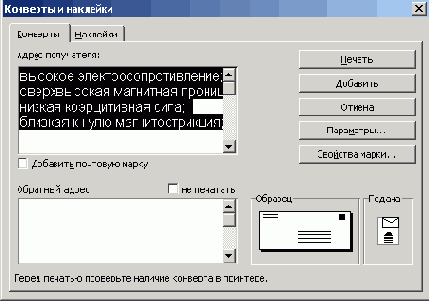
Рис. 30.1. Диалоговое окно Конверты и наклейки
3. Щелкните на кнопке Подача.
Появится диалоговое окно Параметры конверта с вкладкой Параметры печати.
4. Выберите способ подачи и ориентацию конверта.
Выберите один из шести предлагаемых способов подачи конвертов— один из них обязательно подойдет вам. Определите ориентацию конверта, щелкнув на одной из двух переключателей —
Адресом вверх или Адресом вниз. Если требуется, установите флажок
Разворот на 180°. Теперь вы видите объект в том виде, в каком он будет подаваться в принтер. (Собственно говоря, заданные вами установки определялись требованиями принтера.)
5. Щелкните на кнопке ОК.
Диалоговое окно Параметры конверта закроется.
Теперь вы готовы к созданию и печати конвертов. Если не собираетесь заниматься этим прямо сейчас, щелкните на кнопке Закрыть, чтобы вернуться к документу. Word уже получил всю информацию о вашем принтере и в любой момент сможет распечатать конверт надлежащим образом.